相信很多小伙伴都去过网吧,不管你下载安装什么在网吧电脑内,重启之后又还原到最初的界面,不用担心木马病毒,不用担心用一段时间电脑运行缓慢。合理的利用重启还原,使电脑一直以最佳的状态运行。
早期是以名为还原卡的一种硬件实现,后来出了一些软件,在当时大放异彩,如冰点还原、影子系统等,由于系统升级较快,两个软件可能因某些原因未更新升级,对Win10/Win11的兼容性比较差,特别是冰点还原一不小心就可能导致蓝屏,近些年很少有用户在使用这两款软件。
下面20HN来说说Win10/Win11能用的重启还原软件,有需要的小伙伴们可以体验下。
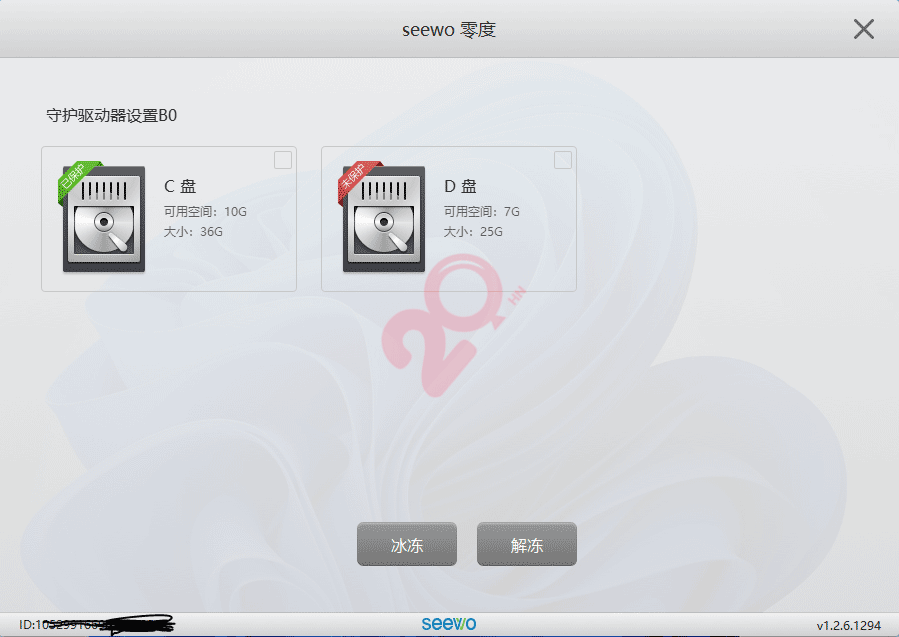
希沃零度是一款免费的系统还原软件,简单易用,安全性也不错,可以自定义冻结所有磁盘,免费无广告。
希沃在教学设备领域很成功,教学一体机、带PC主机的投影、电子白板等,20HN早些年安装调试这品牌的机器比较多,主要用于学校。还记得当时初次使用时,自带了类似的还原软件,无法安装软件,找到其技术咨询才知道,也是隐藏进程,需输入密码才能关闭,密码是序列号加日期,随日期而变动,当然与这个免费版本大有不同,但重启还原功能是一样的效果。
使用方法:
因需要有启动参数才能运行,桌面的快捷方式是自动加了启动参数的,开始菜单的那个没有启动参数,所以需要在冻结之前,给开始菜单里希沃零度的快捷方式加上启动参数“ --startup-with-main-window”;
或在冻结之前,复制桌面上希沃零度的快捷方式粘贴到除桌面以外的任意地方,否则你就不能解除冻结了,卸载程序不能解除冻结!
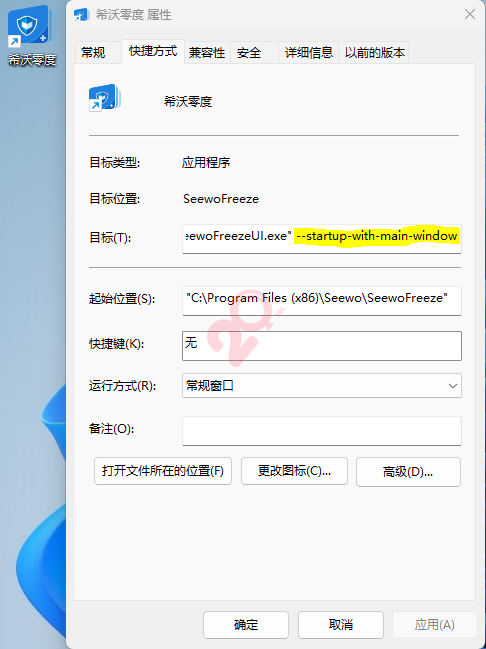
"C:\Program Files (x86)\Seewo\SeewoFreeze\SeewoFreezeUI.exe" --startup-with-main-window
完成上面操作后,勾选需要冻结的磁盘,然后点击冻结,重启电脑即可;重启后默认桌面的希沃零度快捷方式将被自动清除。
重启还原精灵是一款纯国产绿色软件,无需安装直接运行单文件即可,当前介绍的是免费版本,免费版本只支持C盘保护,对于普通用户完全是足够了。
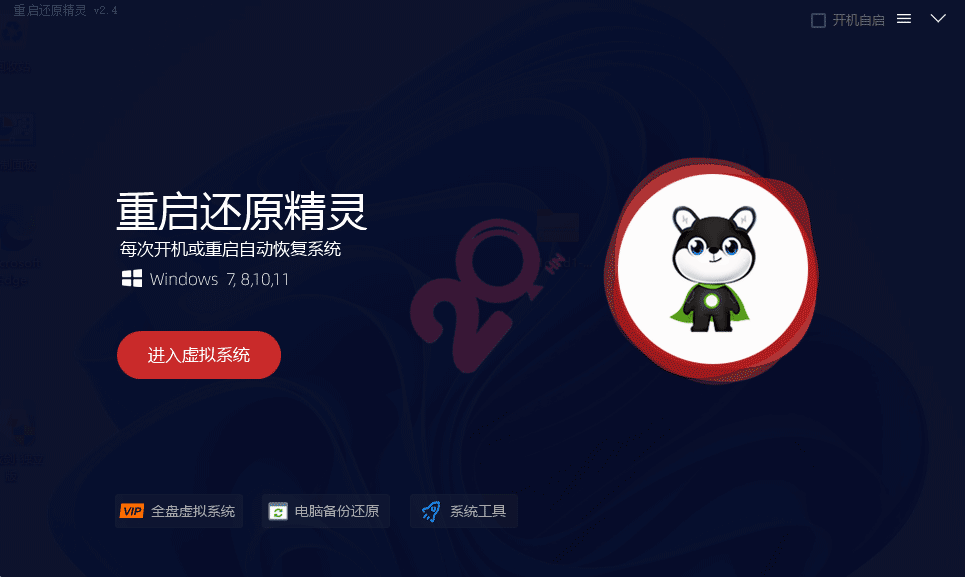
使用方法:
建议把软件放到C盘,再运行进入虚拟系统,之前就有小伙伴,把软件放在D盘,进入虚拟系统后又把软件删除掉,过了几个月又忘了这回事,最后找到我们检查,重新下载重启还原精灵才关闭。
运行软件,点击“进入虚拟系统”重启即可。
Win10/Win11企业版和教育版系统中内置有的一项非常强大的功能UWF。Unified Writer Filter,统一写入筛选器,该功能是将硬盘上保护区域的数据转到内存,以保护数据安全,以及提高系统和软件运行速度(只影响数据读取,不影响数据写入),相关数据在计算机重启后被丢弃,不会对系统造成任何不利影响,减少频繁读写对固态硬盘使用寿命影响。适合于大内存用户,建议至少8g以上内存容量。
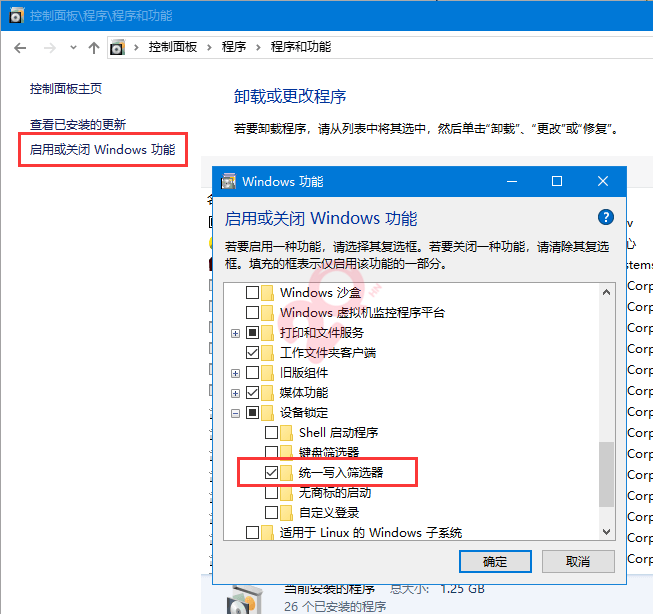
UWF默认是命令开启,有大神写了GUI图形工具,使得操作简单方便。只有在企业版和教育版中能开启这功能,专业版运行这个命令没有反应。要重新启动一次才生效,如果不生效,使用工具转换下系统版本名即可正常使用(企业G、LTSC2019、企业、教育版都可以)。

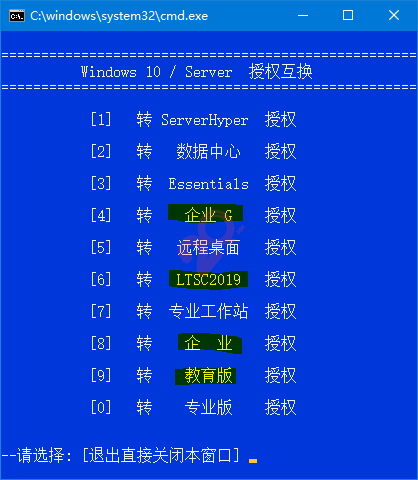
UWF常用命令
uwfmgr get-config (检查UWF现时及下次启动后的状态)
uwfmgr filter disable (重启后·关闭uwf),这个每次更新软件的时候需要用一次,然后重启,再更新软件,否则更新之后再重启没有变化。
uwfmgr filter enable (重启后·开启uwf),更新软件以后要enable一次,启用服务。
uwfmgr overlay get-availablespace (显示当前会话中剩余的可用空间)。
uwfmgr overlay set-size 4096 (设置使用的内存大小4g),我32g内存设置24g是24576。
uwfmgr volume protect c: (选择保护c盘),关键的一步啊!
uwfmgr volume unprotect c: (撤销c盘保护)
uwfmgr file add-exclusion c:users (排除用户文件夹)
uwfmgr servicing update-Windows (容许系统更新)
UWF为重启还原最佳选择,微软原生功能兼容性强,保护固态硬盘的同时还能提升一点运行速度,希沃零度为第二选择,最后才是重启还原精灵;以上所有软件请关注公众号“电脑远程维修”,在对话框中输入“重启还原软件下载”即可获取下载地址。

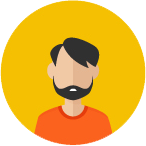 月 - 【湖南娄底】
月 - 【湖南娄底】20HN 回答于03-30
20HN 回答于03-26
20HN 回答于03-24
小夏 回答于03-20
20HN 回答于03-20
取消评论你是访客,请填写下个人信息吧